 |
Buat file baru dengan mode RGB. |
 |
Pilih
Edit->Fill..isi dengan pilihan berikut :
Content : Black , Opacity : 100% , Mode : Normal |
 |
Pilih Type mask tool(T) dan ketik kata yang Anda inginkan.Pastikan kotak anti-aliased tercontreng. |
| |

|
 |
Tanpa deselecting, simpan seleksi dengan Select -> Save selection... kemudian tekan tombol OK . |
 |
Kemudian
pilih Select -> Modify -> Expand Beri nilai 1 atau 2. |
 |
Teruskan
dengan memilih Select - > Feather... Beri nilai 1 atau 2.Pemberian nilai yang lebih besar akan mempertebal effek glow. |
 |
Rubah warna foreground yang akan Anda gunakan untuk glow. |
| |

|
 |
Pilih
Edit -> Fill...
akan mengisi tulisan ter-feather dengan warna Anda. Ctrl-D untuk Deselect . |
| |
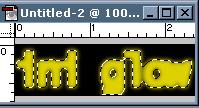
|
 |
Untuk
memanggil tulisan aslinya, pangggil pilihan yang telah tersimpan tadi dengan Select -> Load Selection.atau dapat juga dengan menekan Alt-4. |
 |
Selanjutnya yang terakhir dengan memberi warna pada tulisan asli dengan warna kesukaan Anda yang serasi. |
| |
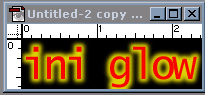
|